- Tidak sulit untuk membuat media UEFI yang dapat di-boot jika Anda mengikuti langkah-langkah dari panduan kami dengan cermat.
- UEFI adalah firmware baru yang memulai komputer dan memuat sistem operasi.
- Untuk membuat USB bootable UEFI Anda dapat menggunakan aplikasi pintar dan ramah untuk menyelesaikan masalah dengan cepat.
- Anda juga dapat menggunakan alat pintar dari Microsoft tetapi pastikan Anda memiliki versi terbaru.

Perangkat lunak ini akan memperbaiki kesalahan umum komputer, melindungi Anda dari kehilangan file, malware, kegagalan perangkat keras, dan mengoptimalkan PC Anda untuk kinerja maksimal. Perbaiki masalah PC dan hapus virus sekarang dalam 3 langkah mudah:
- Unduh Alat Perbaikan PC Restoro yang dilengkapi dengan Teknologi yang Dipatenkan (tersedia paten sini).
- Klik Mulai Pindai untuk menemukan masalah Windows yang dapat menyebabkan masalah PC.
- Klik Perbaiki Semua untuk memperbaiki masalah yang memengaruhi keamanan dan kinerja komputer Anda
- Restoro telah diunduh oleh 0 pembaca bulan ini.
Sebagian besar pengguna menerima Windows 10 sebagai peningkatan gratis melalui Pembaruan Windows. Pengguna lain lebih suka menginstal sistem operasi baru dari drive fisik seperti: Flash disk.
Pada artikel ini, kami akan menunjukkan cara membuat USB flash drive dengan Windows 10 yang dapat diinstal pada Komputer berbasis UEFI.
Jika Anda bukan orang yang benar-benar perlu menginstal Windows 10 di komputer berbasis UEFI, tetapi Anda membaca artikel ini hanya untuk pendidikan, Anda mungkin tidak terbiasa dengan istilah tersebut. UEFI.
Yah, UEFI pada dasarnya adalah pengganti BIOS, jadi itu berarti firmware baru yang memulai komputer dan memuat sistem operasi. Dan semakin banyak PC Windows baru yang datang bersamanya.
Bagaimana saya bisa membuat media instalasi USB Windows 10 dengan UEFI?
1. Buat file instalasi media USB yang dapat di-boot menggunakan RUFUS

- Unduh dan buka Rufus.
- Pilih USB flash drive tempat Anda ingin membuat gambar.
- Pilih skema partisi GPT untuk UEFI (biarkan ukuran cluster ke default). Pastikan Anda memiliki pilihan Buat disk yang dapat di-boot menggunakan Gambar ISO dipilih dari menu tarik-turun.
- Tambahkan file ISO Windows Anda (Anda dapat mengunduh file ISO Windows 10 dari dari Microsoft gratis), dan klik Mulai.
- Tunggu hingga proses selesai, dan voila, Anda memiliki USB flash drive yang sepenuhnya sah dengan instalasi Windows 10 yang mendukung komputer berbasis UEFI.
- Sekarang restart saja komputer Anda dan instal sistem secara normal.
Untuk tindakan ini, Anda harus mengunduh penulis gambar USB Rufus, kami tahu Anda mungkin tidak menyukainya fakta bahwa Anda harus menggunakan perangkat lunak pihak ketiga, tetapi yang ini sangat bagus, dan ini yang tercepat cara.
Rufus USB adalah utilitas mandiri, jadi Anda tidak perlu menginstalnya, cukup unduh dan buka.
2. Gunakan Alat Pembuatan Media dari Microsoft
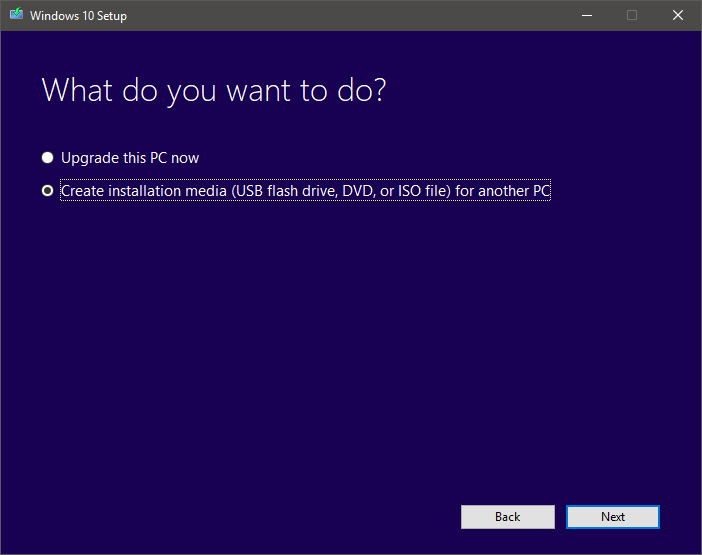
- Pastikan Anda memiliki koneksi internet yang aktif.
- Pilih Buat media instalasi (USB flash drive, DVD, atau file ISO) untuk opsi PC lainnya dan klik Lanjut.

- Pilih bahasa, arsitektur, dan edisi Windows 10. Sangat penting untuk memilih arsitektur yang benar, 64-bit atau 32-bit atau Anda cukup memilih keduanya.
- Pilih opsi USB flash drive.
- Pilih drive yang dapat dilepas yang ingin Anda gunakan dari daftar.
- Tunggu hingga unduhan selesai.
Selain Rufus, alat yang paling direkomendasikan untuk membuat sistem Windows 10 bootable USB adalah Media Creation Tool. Sebelum Anda mulai, tolong unduh file yang diperbarui.
Setelah file instalasi Windows 10 diunduh, komputer Anda akan membuat USB yang dapat di-boot yang akan kompatibel dengan perangkat yang menggunakan UEFI atau BIOS.
Kami yakin bahwa solusi kami membantu Anda membuat drive USB bootable Windows 10 UEFI
Jika Anda memiliki masalah atau pertanyaan lain, Anda dapat memeriksa kami koleksi panduan yang luas tentang Alat Pembuatan Media.
 Masih mengalami masalah?Perbaiki dengan alat ini:
Masih mengalami masalah?Perbaiki dengan alat ini:
- Unduh Alat Perbaikan PC ini dinilai Hebat di TrustPilot.com (unduh dimulai di halaman ini).
- Klik Mulai Pindai untuk menemukan masalah Windows yang dapat menyebabkan masalah PC.
- Klik Perbaiki Semua untuk memperbaiki masalah dengan Teknologi yang Dipatenkan (Diskon Eksklusif untuk pembaca kami).
Restoro telah diunduh oleh 0 pembaca bulan ini.
